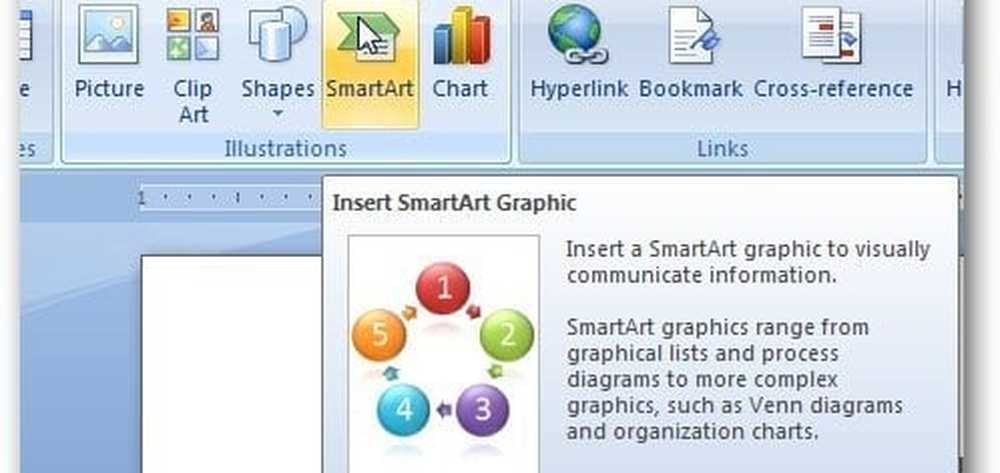Desactivar los avisos de calendario de Outlook y notificaciones emergentes

Microsoft Outlook es bastante potente, y para muchos, es la mejor herramienta de correo electrónico que existe, y por una buena razón. Ahora, el software no es exactamente fácil de usar debido a la gran cantidad de funciones que ofrece.
De acuerdo, si está utilizando la última versión de Outlook, hay ocasiones en que se encontrará con algunos problemas que podrían no ser fáciles de corregir desde su punto de vista. Para muchos usuarios del programa, estos problemas suelen ser cómo tener un control supremo sobre las notificaciones y los recordatorios..
Seamos honestos aquí, a veces la Calendario puede ser molesto, especialmente si se adjuntan los cumpleaños de todos tus contactos de Facebook. Imagine tener varias notificaciones en un solo mes de varios contactos de Facebook con los que no ha hablado en años.
No se preocupe, puede detener las notificaciones por correo electrónico del Calendario de Outlook, etc., y estamos aquí para ayudarlo con este problema y adivinar qué. Es fácil de hacer.

Desactivar los recordatorios del calendario de Outlook
Inicie el programa Outlook y haga clic en Calendarios. La opción se encuentra cerca de la parte inferior de la pantalla para algunas versiones. Ahora a continuación, haga clic en Expediente > Opciones, entonces Calendario, y después de eso, navega a Opciones de calendario. Aquí verás una casilla con las palabras, "Recordatorios predeterminadosJunto con un cuadro desplegable al lado.
Simplemente desmarque la casilla, haga clic en Aceptar, y todo debería estar bien. Si desea que los recordatorios se vuelvan a ejecutar, vuelva a la misma sección, marque la casilla de recordatorio, seleccione sus minutos preferidos y haga clic en Aceptar.
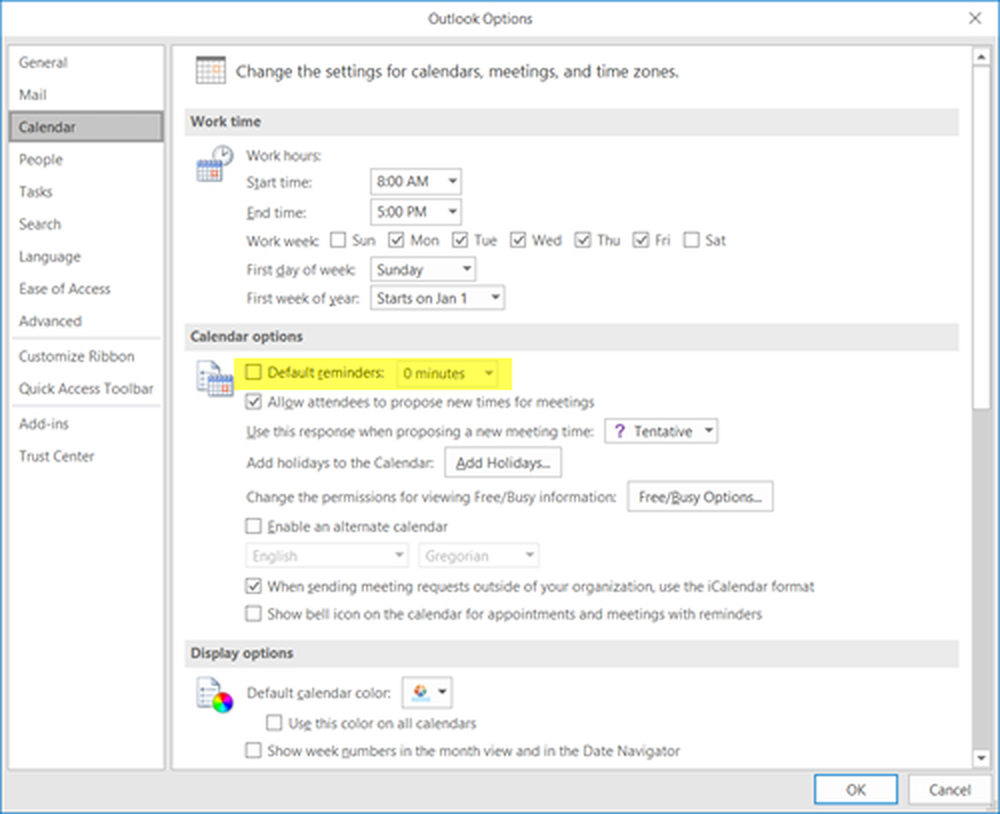
Recomendamos eliminar los recordatorios de las opciones de Tarea. Para hacer esto, seleccione Tareas desde la barra lateral luego navega rápidamente para Opciones de tarea. Hay una casilla de verificación justo debajo con las palabras, "Establecer recordatorios de tareas con fechas de vencimiento."Querrá desmarcar la casilla, que es bastante fácil de hacer como siempre.
Desde aquí, el usuario también puede cambiar el tiempo de recordatorio predeterminado e incluso enviar un informe de estado para completar una tarea asignada.

Eliminar notificaciones emergentes del calendario
Para hacer esto, navega hacia abajo para Avanzado. Lo primero que verás son las palabras, "Opciones para trabajar con Outlook."Desplácese hacia abajo hasta que vea"Recordatorios,”Luego seleccione en la casilla de verificación si prefiere o no mostrar recordatorios. Además, los usuarios pueden desactivar los sonidos de recordatorio y elegir un tono diferente al predeterminado..